תצוגת המשימות, או שיש למחלף האפליקציות ב- Windowsהיה חלק מהדק של מערכת ההפעלה במשך זמן רב. רוב משתמשי Windows, בין אם הם עדיין במערכת Windows 7 ובין אם הם מפעילים את Windows 10, מכירים אותה ומשתמשים בה. תצוגת המשימות ב- Windows 10 השתנתה לא מעט בהשוואה ל- Windows 7. ראשית, היא מכילה את ציר הזמן אך ניתן גם לסגור חלון מתצוגת המשימות. זו אינה תכונה חדשה, היא פשוט לא ידועה יחסית.
סגור חלון מתצוגת המשימות
זה עובד לא משנה איך תעבור לתצוגת משימות;אתה יכול ללחוץ על כפתור תצוגת המשימות בשורת המשימות, אתה יכול להשתמש בקיצור המקשים Win + Tab או על קיצור המקשים Ctrl + Alt + Tab. הבחירה תלויה בך.
ברגע שאתה נמצא בתצוגת המשימות, או במתג האפליקציותאם אתה הולך עם Ctrl + Alt + Tab, אתה יכול לבחור חלון עם מקשי החצים ולהקיש על מקש Delete. פעולה זו תסגור את החלון. אם זה במקרה החלון היחיד של אפליקציה מסוימת הפתוחה, זה גם יסגור את האפליקציה עצמה.

המשמעות היא שאם יש לך מספר פנקס רשימותקבצים פתוחים, אתה יכול לבחור קובץ בתצוגת המשימות ולהקיש על כפתור המחיקה כדי לסגור אותו. כל שאר קבצי הפנקסים הפתוחים בשולחן העבודה שלך לא ייסגרו.
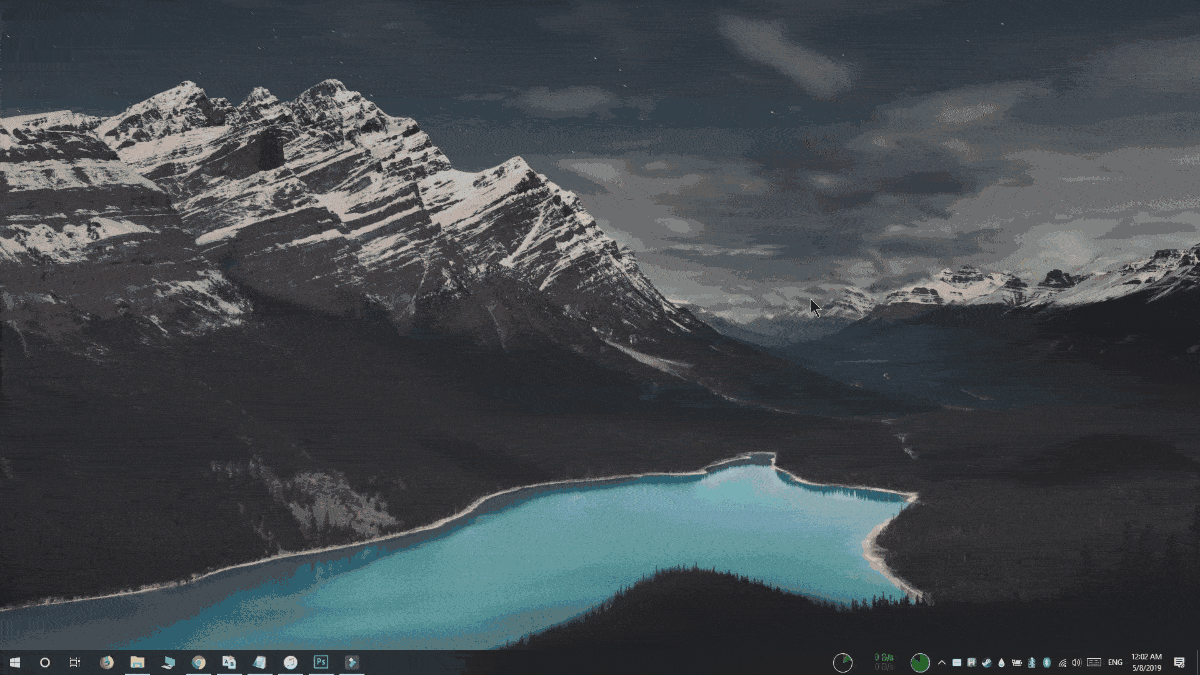
אתה מנסה לסגור קובץ עם נתונים שלא נשמרובתיקייה, הקובץ לא ייסגר. במקום זאת, הפקודה שמירה תופיע ברקע. תראה את סמל שורת המשימות עבור הפלאש של היישום, אך לא תצא מתצוגת המשימות. כדי לשמור את הקובץ, או לסגור אותו מבלי לשמור, תצטרך לצאת מתצוגת המשימות. המשמעות היא שאינך צריך לדאוג מאובדן בטעות של עבודה, ושאין זה תחליף לכוח הסגירה של אפליקציה לא מגיבה.
באותה צורה, אם תפתח את מרכז הפעולות,אתה יכול להשתמש במקשי החצים כדי לבחור בקבוצות ההודעות השונות שם ואז להקיש על מקש מחק במקלדת כדי להסיר את כל הקבוצה. אם ההודעות אינן מקובצות, תצטרך לעבור על כולן אחת אחת ולמחוק אותן באמצעות מקש המחיקה.
הטריק הזה פורסם ב- Windows 10subreddit, ונראה שלא מעט משתמשים לא היו מודעים לתכונה הקטנה והמסודרת. אם יש לך הרבה אפליקציות או חלונות פתוחים, זו דרך מהירה וקלה לסגור אותם. חשוב מכך, זה נותן מבט נשר על מה שנפתח בשולחן העבודה ומאפשר לך לסגור את האפליקציות והחלונות הנכונים מבלי לעבור אליהם תחילה.












הערות